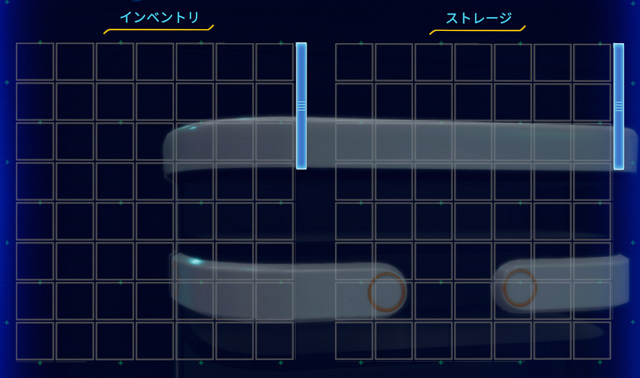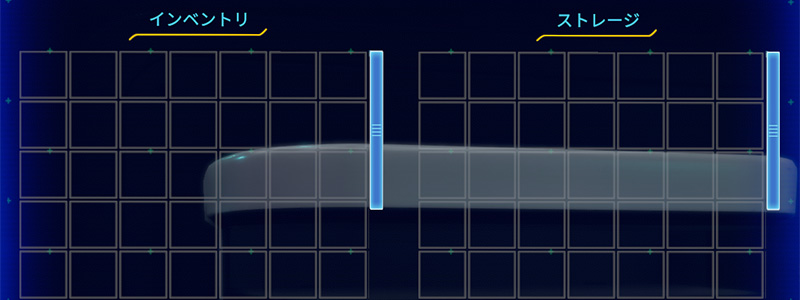
PC版Subnautica: Below Zeroで使用できるMod「Advanced Inventory」を紹介します。
Advanced Inventoryはインベントリやロッカーなどにスクロールバーを追加するModで、Advanced StorageというModと合わせて使用します。
以下でAdvanced Inventoryの導入方法などについて紹介をしていきます。
※ここで使用しているSubnautica: Below ZeroはSteam版です。
※Mod等の使用は自己責任です。
1. Advanced Inventoryの導入方法
1.1 準備
1.1.1 Nexus Modsのアカウント
こちらのModはNexus Modsというサイトで公開されています。
Nexus ModsからModをダウンロードするには、アカウントが必要になるので予め準備しておいてください。
参考記事: 【Nexus Mods】アカウントの作成方法
1.1.2 セーブファイルのバックアップ
Modの使用前にセーブファイルのバックアップをおすすめします。
参考記事: 【Subnautica: Below Zero】セーブファイルとスクリーンショットの保存場所
1.1.3 QModManager
こちらのModを使用するには、QModManagerが必要になるので事前に導入を済ませておいてください。
参考記事: 【Subnautica: Below Zero】QModManagerの導入方法
1.1.4 Vortex
Modの導入・管理にはNexus ModsのVortexがおすすめです(MHW用の記事ですがSubnautica: Below ZeroのModも同じように導入・管理できます)。
参考記事: 【PC版MHW】VortexでMod管理 その1: Vortexの導入方法など
1.2 Advanced Inventoryのダウンロード
Advanced InventoryはNexus Modsの下記のリンク先からダウンロードできます。
https://www.nexusmods.com/subnauticabelowzero/mods/84?tab=files
2021年3月時点での最新バージョンは1.0.3ですが、これよりも新しいバージョンが公開されている場合は基本的にはそちらを使用してください。
1.2.1 手動でMod管理をする場合
手動でModの管理をする場合は、MAIN FILESにあるAdvancedInventory_BZのMANUAL DOWNLOADからファイルをダウンロードしてください。
Choose download typeと書かれたページでは、通常はFreeのSLOW DOWNLOADを選択してください。
1.2.2 VortexでMod管理をする場合
VortexでModの管理をする場合は、同じMAIN FILESにあるAdvancedInventory_BZのMOD MANAGER DOWNLOADからファイルをダウンロードしてください。
Choose download typeと書かれたページでは、通常はFreeのSLOW DOWNLOADを選択してください。
1.3 Advanced Inventoryのインストール
1.3.1 手動でMod管理をする場合
ダウンロードしたAdvancedInventory_BZというフォルダをSubnautica: Below Zeroがインストールされている場所にあるQModsにコピーをすればインストールは完了です。
インストール後のフォルダ構成が以下のようになっているか確認をしてください。
| C:\Program Files (x86)\Steam\steamapps\common\SubnauticaZero\QMods\AdvancedInventory_BZ |
1.3.2 VortexでMod管理をする場合
Modのダウンロードが終わったら、VortexでAdvancedInventory_BZのインストール後、有効にしてください。
1.4 Advanced Inventoryのアンインストール
1.4.1 手動でMod管理をする場合
Advanced Inventoryをアンインストールするには、コピーしたAdvancedInventory_BZをフォルダごと削除してください。
1.4.2 VortexでMod管理をする場合
VortexでAdvancedInventory_BZの有効をクリックして無効にするか、削除をクリックしてModの削除を行ってください。
2. Advanced Inventory導入後の変化
Advanced Inventoryはインベントリやロッカーなどにスクロールバーを追加するModです。
Advanced StorageというModでインベントリやロッカーなどのサイズを大きくしていないとスクロールバーは表示されないので、Advanced Storageと合わせて使用してください。サイズは7×10や7×20など幅を7にするといいようです。
参考記事: 【Subnautica: Below Zero】Mod「Advanced Storage」の使用方法
下の画像はAdvanced InventoryとAdvanced Storageを使用して、Advanced Storageでロッカーのサイズを7×20に変更したものです。右側のところにAdvanced Inventoryにより追加されたスクロールバーが確認できます。